Các bước để tải video lên Twitch - Những gì bạn nên làm
Twitch là một nền tảng đa phương tiện trực tuyến phổ biến. Người dùng chính của nền tảng này là nhiều game thủ và người sáng tạo nội dung. Bạn có thể xem các chương trình phát sóng trực tiếp, trò chơi trực tuyến, eSports và các nội dung giải trí khác trên nền tảng này. Twitch hiện có 30 triệu người dùng hoạt động. Mọi người chia sẻ video về bản thân khi chơi trò chơi, chiến lược và các nội dung khác trên nền tảng này. Vậy, làm thế nào để chúng ta tải video đã ghi lên Twitch? Yêu cầu đối với video của chúng tôi là gì? Bài viết này sẽ giải thích mọi thứ bạn cần và toàn bộ quy trình tải tệp lên. Nếu bạn có thể truy cập nền tảng Twitch và có tài khoản, hướng dẫn này dành cho bạn. Nếu bạn muốn sửa đổi thông tin chi tiết của video trước khi tải lên, hãy chọn Vidmore Video Converter Ultimate được chúng tôi đề xuất.
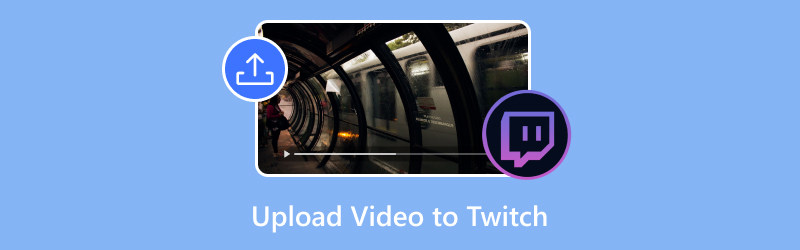
NỘI DUNG TRANG
Phần 1. Bạn có thể tải video đã ghi trước lên Twitch không
Bạn có thể tải Video đã ghi sẵn lên Twitch không? Tất nhiên là có thể. Bất kỳ người dùng Twitch chính thức nào cũng có thể tải video lên nền tảng này. Twitch không chỉ cho phép người dùng xuất bản video đã tải lên ngay lập tức mà còn cung cấp chức năng xuất bản theo lịch trình. Chúng ta có thể đặt ngày và giờ, và nền tảng sẽ tải tệp của chúng ta lên. Điểm quan trọng là nó cũng có thể đảm bảo quyền riêng tư của chúng ta. Tất cả nội dung chúng ta tải lên cũng được bảo vệ bản quyền.
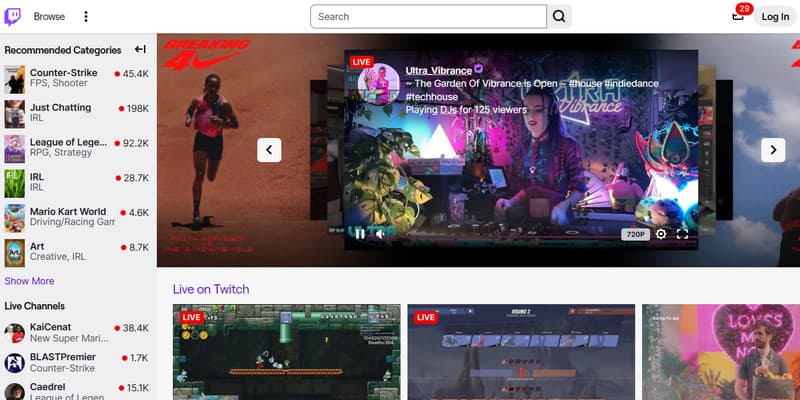
Phần 2. Yêu cầu tải video lên Twitch
Mặc dù nền tảng Twitch hỗ trợ chúng ta tải video lên, nhưng không phải tất cả video đều có thể tải lên. Và trước khi bắt đầu, bạn cũng phải hoàn tất đăng nhập và cài đặt nền tảng trước khi có thể bắt đầu. Trong nội dung sau, chúng tôi sẽ giải thích các yêu cầu của nền tảng Twitch để tải video lên. Trước tiên, bạn có thể kiểm tra xem tệp của mình có đáp ứng các yêu cầu sau không.
Trở thành đối tác hoặc chi nhánh của Twitch
Trước tiên, bạn phải đăng nhập vào tài khoản của mình. Xin lưu ý rằng không phải tất cả người dùng đều có thể tải video lên. Nếu bạn là người dùng mới, bạn không thể sử dụng tính năng này. Bạn cần trở thành Đối tác hoặc Chi nhánh của Twitch. Sau đây là các yêu cầu để trở thành Đối tác hoặc Chi nhánh của Twitch.
• Có ít nhất 50 người theo dõi.
• Phát trực tiếp ít nhất 500 phút trong 30 ngày qua.
• Trung bình có ba người xem trở lên cùng một lúc.
• Có 7 ngày phát trực tuyến duy nhất.
Sau khi đáp ứng các yêu cầu này, bạn sẽ được nâng cấp lên Twitch Affiliate. Tại thời điểm này, bạn sẽ có thể tải video lên Twitch. Tuy nhiên, để trở thành Twitch Partner, bạn phải đạt được nhiều thành tích hơn hoặc có nhiều người theo dõi đang hoạt động.
Trở thành đối tác hoặc chi nhánh của Twitch
Như đã đề cập trước đó, không phải tất cả video đều có thể tải lên nền tảng. Bạn cần chuyển đổi tệp của mình sang định dạng video được Twitch hỗ trợ và điều chỉnh một số thông số. Sau đây là một số yêu cầu của Twitch về chất lượng video. Vui lòng đảm bảo tệp của bạn đáp ứng các điều kiện sau trước khi tải lên.
• Định dạng tệp phải là MP4, MOV, AVI hoặc FLV.
• Chất lượng video phải lên tới 1080p hoặc 60 FPS.
• Âm thanh phải ở dạng AAC.
• Bộ giải mã video phải là H.264.
• Tốc độ bit phải lên tới 10 Mbps.
Giới hạn số lượng tải lên
Người dùng không thể tải quá nhiều video lên nền tảng cùng một lúc. Tải lên hàng loạt được phép, nhưng người dùng có thể tải lên tối đa 5 video cùng một lúc và không quá 100 video trong vòng 24 giờ. Vui lòng không làm điều này quá thường xuyên.
Đây là tất cả những điểm bạn cần lưu ý. Nếu bạn đã đáp ứng được những điều kiện này, bạn có thể bắt đầu.
Phần 3. Cách tải video lên Twitch
Twitch có thể sử dụng trên cả thiết bị di động và thiết bị trực tuyến.
Đọc phần này để tìm hiểu cách tải video lên Twitch trên máy tính của bạn. Nếu bạn cần biên tập video trước khi tải lên, hãy thử Vidmore Video Converter.
Bước 1. Vào trang web chính thức của Twitch bằng trình duyệt của bạn, đó là https://www.twitch.tv.
Bước 2. Đăng nhập bằng tài khoản Twitch của bạn. Nhấp vào ảnh hồ sơ ở góc trên bên phải.
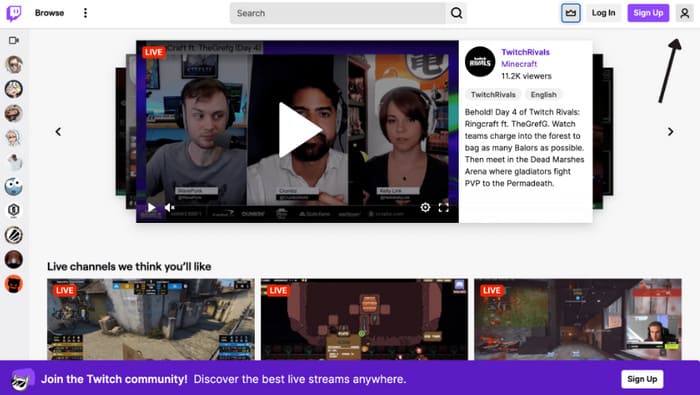
Bước 3. Một menu thả xuống sẽ được khởi chạy. Chọn Nhà sản xuất video trong số tất cả các lựa chọn.
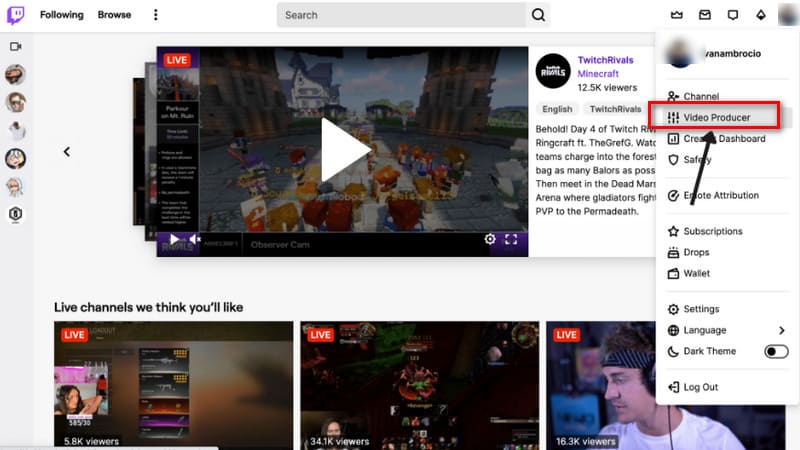
Bước 4. Sau khi vào cửa sổ mới, nhấp vào màu tím Tải lên nút. Bạn cũng có thể kéo và thả video vào trang sản xuất video Twitch.
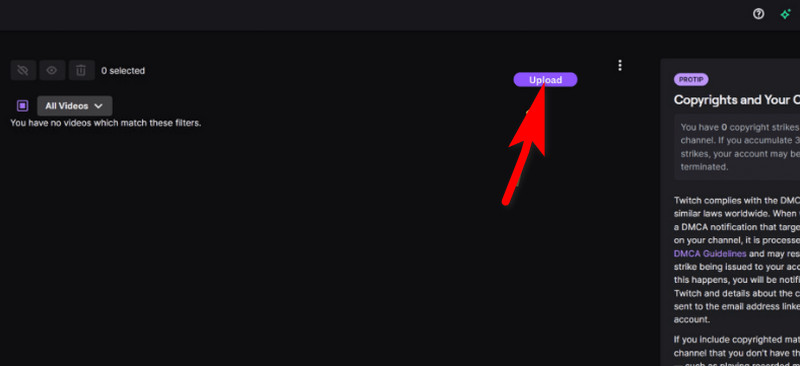
Bước 5. Chọn video bạn cần tải lên và chọn Mở.
Bước 6. Video sẽ được tải. Khi quá trình hoàn tất, hãy nhấp vào Công bố.
Bước 7. Điền thông tin siêu dữ liệu cho video của bạn. Cuối cùng, chọn Công bố.
Lời khuyên: Siêu dữ liệu bao gồm tiêu đề, mô tả, ngôn ngữ, danh mục và thẻ.
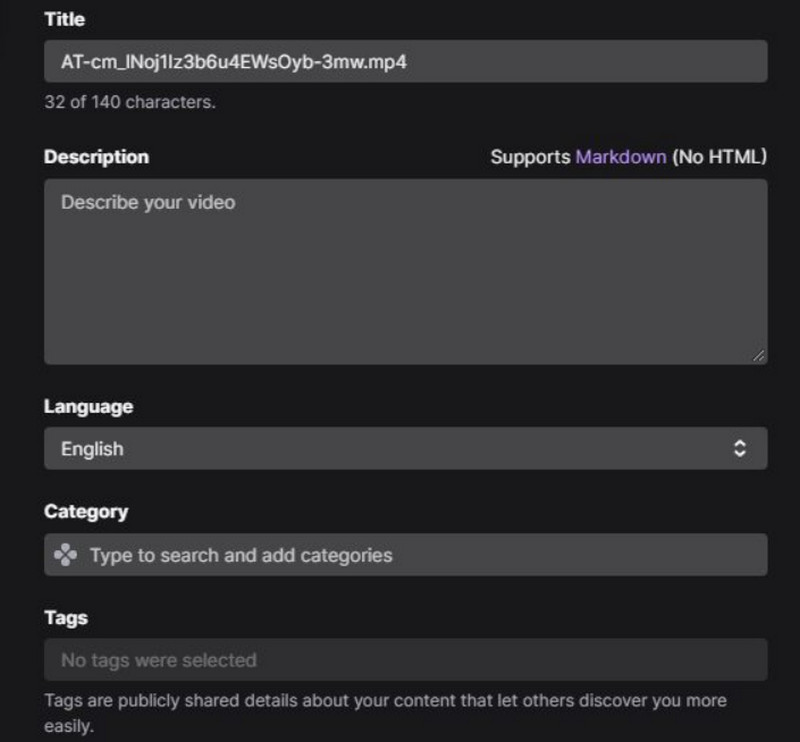
Các bước này cũng có sẵn trên thiết bị di động.
Phần 4. Đề xuất: Trình chỉnh sửa và chuyển đổi video tốt nhất cho Twitch
Nếu bạn đã quay video và muốn tải lên nền tảng, việc chỉnh sửa và điều chỉnh là không thể thiếu. Lúc này, bạn cần một trình chỉnh sửa video chuyên nghiệp để giúp bạn. Chúng tôi khuyên bạn nên thử Vidmore Video Converter. Hiện tại, nó hỗ trợ hơn 200 định dạng. Nếu định dạng video của bạn không đáp ứng được yêu cầu của Twitch, bạn có thể sử dụng nó để hoàn tất quá trình chuyển đổi hiệu quả. Các chức năng chỉnh sửa video chuyên nghiệp, tăng cường, nén, cắt và các chức năng khác tích hợp sẵn của nó cũng đủ để nâng cấp các tệp của bạn lên mức chuyên nghiệp nhất. Nếu bạn có nhiều hình ảnh để đăng, bạn thậm chí có thể sử dụng trình tạo video của Vidmore Video Converter để chuyển đổi chúng thành các video động hấp dẫn hơn. Trong hộp công cụ của nó, bạn cũng có thể tìm thấy nhiều chức năng cần thiết hơn, chẳng hạn như xóa nền, tăng cường video, xóa hình mờ, v.v. Với nó, sẽ không có trở ngại nào để tạo ra những video hấp dẫn nhất.
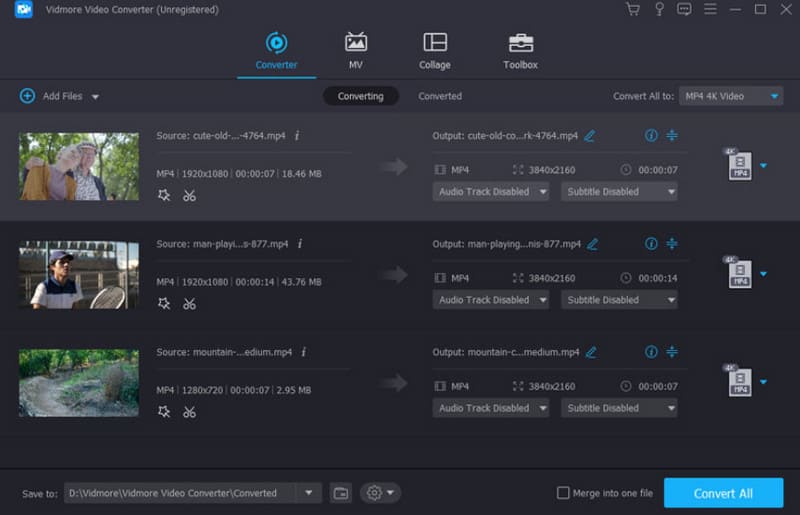
Phần 5. Câu hỏi thường gặp về việc tải video lên Twitch
Làm thế nào để tôi đăng clip lên Twitch?
Mở trang web Twitch và đăng nhập bằng tài khoản của bạn. Đảm bảo bạn là Đối tác hoặc Chi nhánh của Twitch. Nhấp vào biểu tượng hồ sơ và chọn Nhà sản xuất video. Nhấn nút Tải lên và chọn clip bạn muốn tải lên. Hoàn tất cài đặt siêu dữ liệu và chọn Công bố.
Làm thế nào để bắt đầu một video trên Twitch?
Tải xuống và cài đặt ứng dụng Twitch trên điện thoại của bạn. Đăng nhập bằng tài khoản Twitch của bạn và chọn ảnh hồ sơ trong ứng dụng. Sau đó, bạn nên chạm vào Chưa lên và thiết lập luồng. Sau khi hoàn tất tất cả các bước này, bạn có thể phát trực tiếp và bắt đầu phát video.
Bạn có thể phát trực tiếp video đã ghi sẵn trên Twitch không?
Tất nhiên, nền tảng hiện tại cho phép người dùng làm như vậy. Bạn có thể làm điều này bằng cách sử dụng bộ mã hóa phát trực tuyến. Tìm bảng Edit Stream Info và chọn Rerun.
Phần kết luận
Trong bài viết này, bạn có thể hiểu đầy đủ tất cả các điều kiện cần thiết cho tải video lên Twitch và các bước cụ thể. Để chỉnh sửa video trước khi tải lên, chúng tôi khuyên bạn nên sử dụng trình chỉnh sửa video tốt nhất, Vidmore Video Converter. Chúng tôi hy vọng bạn có thể sử dụng Twitch thành công với sự trợ giúp của chúng tôi.



